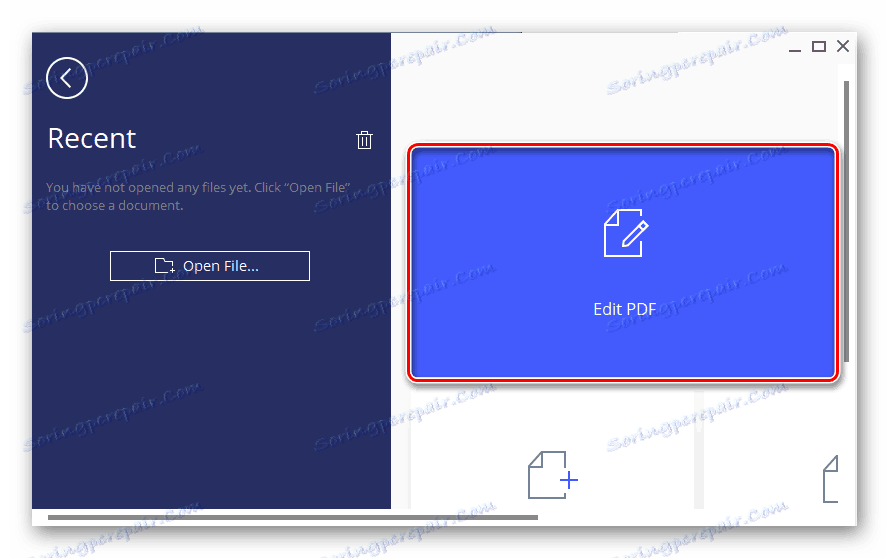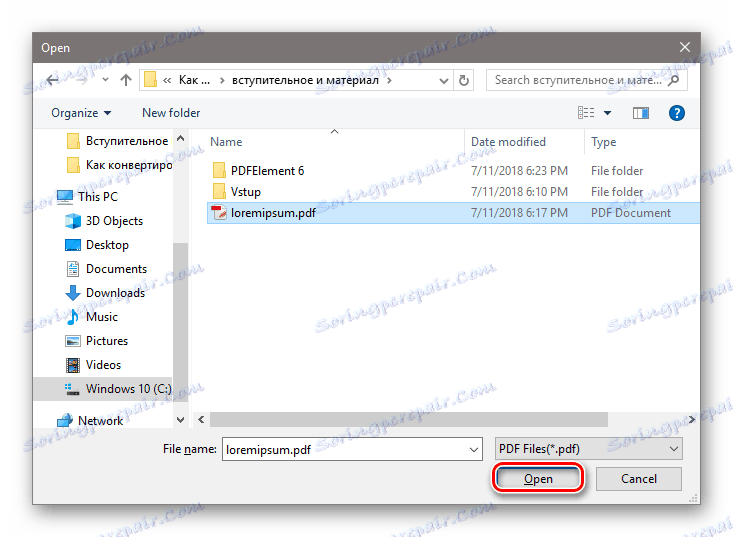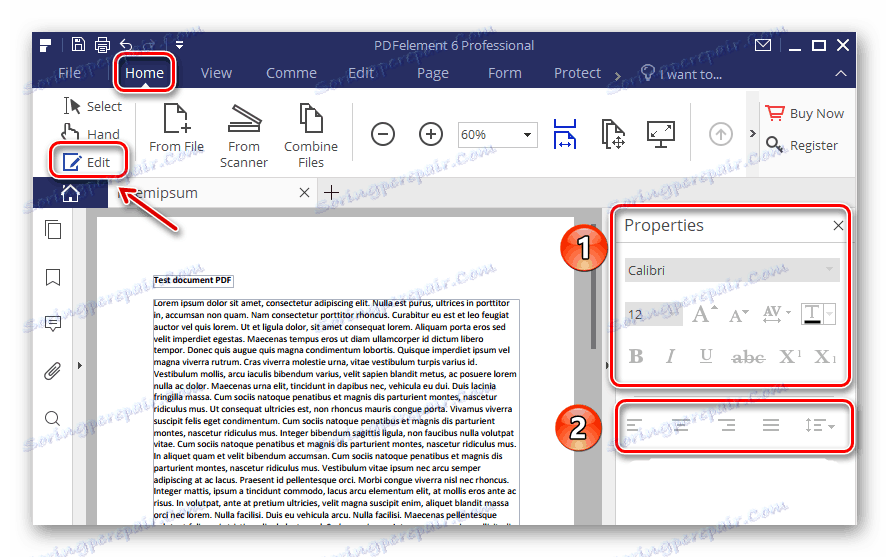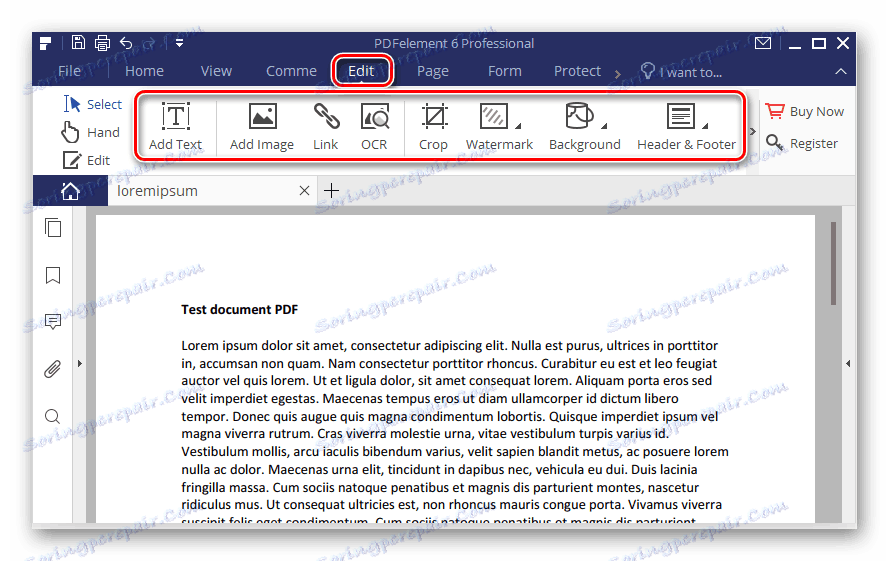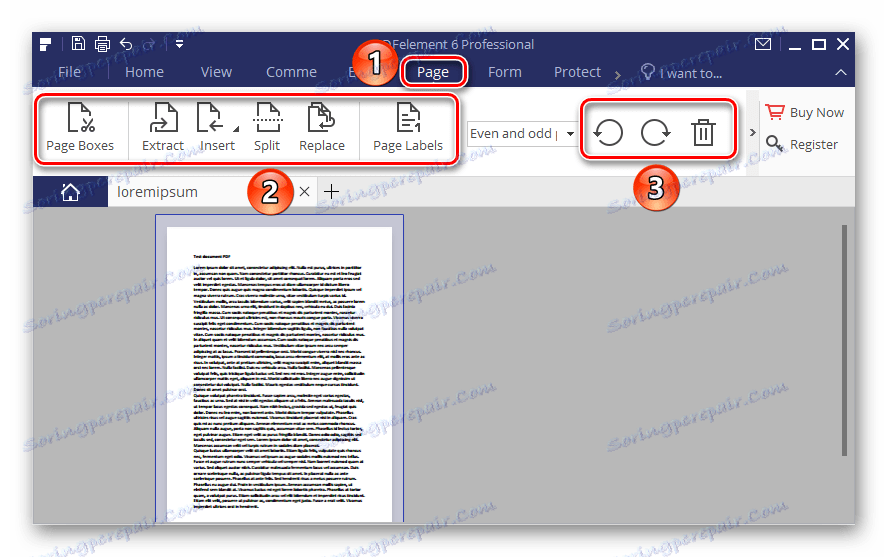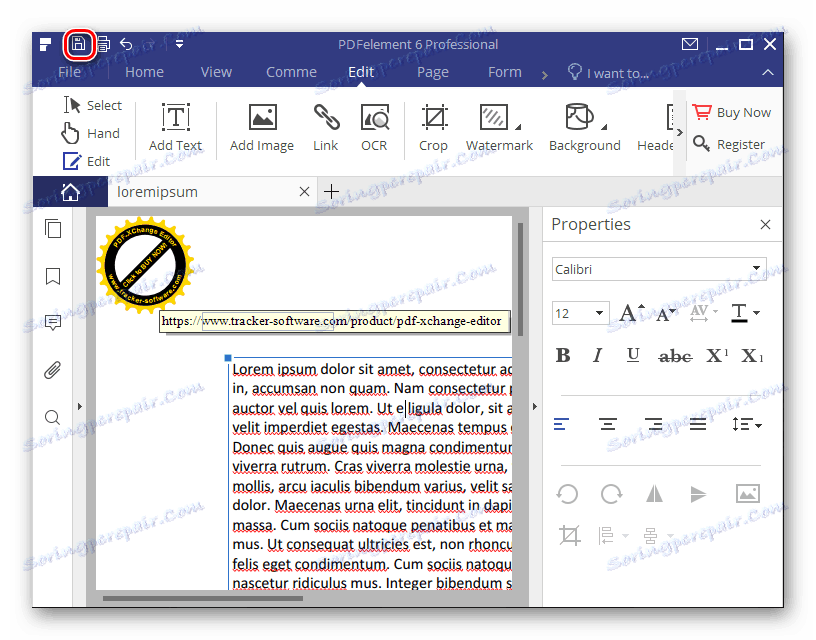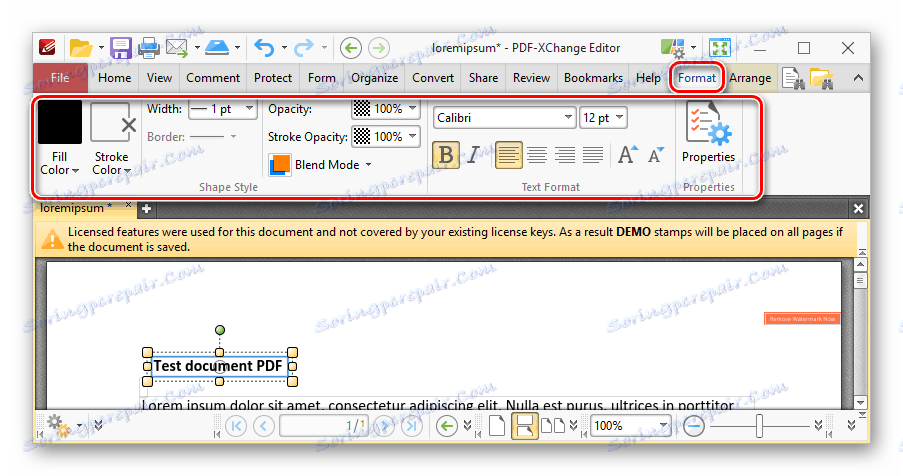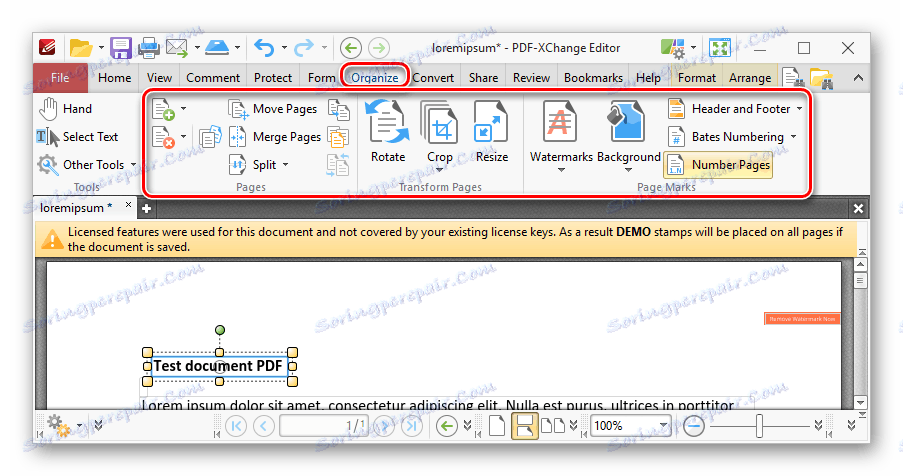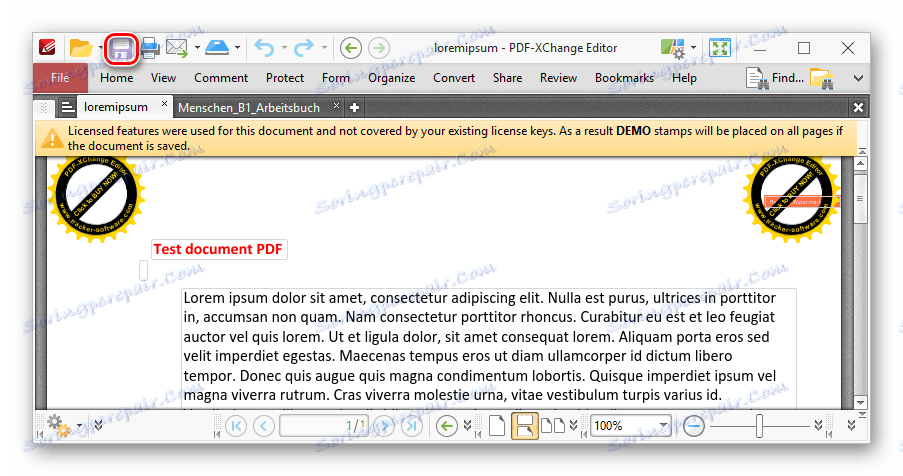كيفية تحرير ملف pdf
نظرًا إلى الشعبية الهائلة لنسق PDF ، يقوم مطورو البرامج بإنشاء العديد من المحررين القادرين على التعامل معه والسماح للمستخدم بإجراء عمليات تلاعب مختلفة في الملفات. في هذه المقالة ، سنتحدث عن كيفية وبأي البرامج التي يمكنك تحرير وثائق PDF. لنبدأ!
تحرير ملف PDF
حتى الآن ، تحتوي الشبكة على مجموعة كبيرة من برامج تحرير PDF. يختلف كل منهم في نوع الترخيص والوظائف والواجهة ومستوى التحسين وما إلى ذلك. ستناقش هذه المواد وظائف وقدرات التطبيقين اللذين تم إنشاؤهما للعمل مع مستندات PDF.
الطريقة 1: PDFElement 6
يحتوي PDFElement 6 على العديد من الميزات التي توفر القدرة على تحرير مستندات PDF والمزيد. يمكنك استخدام الإصدار المجاني من البرنامج ، لكن بعض الأدوات عالية التخصص فيه محظورة أو ستؤدي إلى إضافة PDFElement 6 إلى الملف ، النسخة المدفوعة خالية من مثل هذه العيوب.
قم بتنزيل أحدث إصدار من PDFElement مجانًا.
- افتح ملف PDF الذي يحتاج إلى تحريره باستخدام PDFElement 6. للقيام بذلك ، انقر فوق "تحرير ملف" التجانب.
![لوحة تحرير الملف في البرنامج PDFElement6]()
- في النظام القياسي "مستكشف" حدد وثيقة PDF المطلوبة وانقر على زر "فتح" .
![حدد ملف PDF للتحرير في PDFElement6]()
- يتم تقديم أدوات تحرير المستندات في قسمين على اللوحة العلوية. الأول هو " الصفحة الرئيسية" ، حيث ستحتاج إلى النقر فوق الزر "تحرير" بحيث تظهر لوحة بها أدوات تحرير للنص المحدد في الجزء الأيمن من النافذة. سيحتوي على مجموعة قياسية من أدوات محرر النصوص:
- القدرة على تغيير نوع الخط وحجمه ؛
- أداة لتغيير لون النص ، الأزرار التي تجعلها غامقة ، بخط مائل ، ستضيف تسطير أسفل السطر و / أو تقطع النص المحدد. من الممكن وضعها في موضع مرتفع أو منخفض ؛
- الخيارات التي يمكن تطبيقها على الصفحة بأكملها هي المحاذاة في الوسط وحواف الورق ، طول المسافة بين الكلمات.
![PdfElement 6 نص تحرير القسم]()
- علامة تبويب أخرى بأدوات - "تحرير" - تسمح للمستخدم بتنفيذ الإجراءات التالية:
- "إضافة نص" - إضافة نص إلى PDF مفتوح ؛
- "إضافة صورة" - إضافة صورة إلى المستند ؛
- "رابط" - اجعل النص رابطًا لمورد ويب ؛
- "OCR" هي وظيفة التعرف الضوئي على الحروف التي يمكنها قراءة معلومات النص والصور من صورة لمستند بتنسيق PDF وإنشاء صفحة جديدة تحتوي على البيانات المعترف بها بالفعل على ورقة A4 الرقمية ؛
- "Crop" هي أداة تشذيب لصفحة الوثيقة ؛
- "علامة مائية" - يضيف علامة مائية إلى الصفحة ؛
- "الخلفية" - يغير لون الورقة في وثيقة PDF ؛
- "Header & Footer" - يضيف رأس الصفحة وتذييلها على التوالي.
![نظرة عامة على ميزات التحرير في PDFElement6]()
- لتغيير الصفحة نفسها في المستند المفتوح ، وليس المحتوى عليها (على الرغم من ذلك ، يمكن أن تتأثر بتغيير معلمات الورقة) ، تم تعيين علامة تبويب منفصلة "صفحة" . بالتحول إلى ذلك ، ستجد الأدوات التالية:
- "مربعات الصفحة" هي نفس عملية تشذيب الصفحات ؛
- "مقتطف" - يسمح لك بقص صفحة أو صفحة واحدة من الوثيقة ؛
- "إدراج" - يوفر القدرة على إدراج العدد المطلوب من الصفحات في الملف ؛
- "تقسيم" - تقسيم ملف PDF مع عدة صفحات إلى عدة ملفات في صفحة واحدة ؛
- "استبدال" - يحل محل الصفحات الموجودة في الملف مع الصفحات التي تحتاجها ؛
- "تصنيفات الصفحة" - مرقمة على الصفحات ؛
- " تدوير وحذف الأزرار" - قم بإدارة الصفحة في الاتجاه المحدد وحذفها.
![تحرير ملفات PDF في Pdfelement 6]()
- يمكنك حفظ الملف عن طريق النقر على أيقونة القرص في الزاوية العلوية اليسرى. سيتم حفظها في نفس المكان مثل الأصلي.
![حفظ الملف المعالج في PDFElement6]()
يحتوي PDFElement 6 على واجهة مبلطة لطيفة تم نسخها تقريبًا تقريبًا من مايكروسوفت وورد . العيب الوحيد هو عدم وجود دعم للغة الروسية.
الطريقة 2: محرر PDF-XChange
يوفر محرر PDF-XChange مجموعة أكثر تواضعاً من إمكانات التحرير مقارنة بالتطبيق السابق ، لكن المستخدم العادي سيكون أكثر من كافٍ للقيام بالمهام اليومية. واجهة لطيفة وتوافر النسخة المجانية يساهم في ذلك.
قم بتنزيل أحدث إصدار من محرر PDF-XChange مجانًا
- افتح المستند المراد تحريره في محرر PDF-Xchange. في ذلك نضغط على النص ونذهب إلى علامة التبويب "تنسيق" . فيما يلي بعض الأدوات المتاحة للعمل مع النص:
- "Fill Color" و "Stroke Color" - اختيار لون النص والإطار حول الحروف ، على التوالي ؛
- "العرض" و "العتامة" و "Stroke Opacity" - تحديد عرض وشفافية المعلمتين أعلاه ؛
- تحتوي لوحة "تنسيق النص" على قائمة بالخطوط المتاحة ، وحجمها ، والقدرة على جعل النص عريضًا أو مائلًا ، وأساليب محاذاة النص القياسية ، وأداة لنقل الأحرف أسفل السطر أو أعلى.
![أدوات تحرير النص والتنسيق في مستند PDF في برنامج محرر PDF-Xchange]()
- تم تصميم علامة التبويب "التنظيم" للعمل مع الصفحة بأكملها ، حيث توجد الخيارات التالية:
- إضافة وحذف الصفحات - زران يشبهان ورقة مع إضافة (إضافة ورقة) وعلامة (حذف) في الركن السفلي الأيمن من الأيقونة.
- "نقل الصفحات" ، و "دمج الصفحات" ، و "تقسيم" - الصفحات المتحركة والاتصال والفصل ؛
- تدوير ، المحاصيل ، تغيير الحجم - تدوير ، اقتصاص وتغيير حجم الورق ؛
- "العلامات المائية" ، "الخلفية" - إضافة علامات مائية إلى الصفحة وتغيير لونها ؛
- "رأس الصفحة وتذييلها" ، "Bates Numbering" ، "Number Pages" - إضافة رأس وتذييل ، Bates-numbering ، بالإضافة إلى ترقيم بسيط للصفحات.
![أدوات لتحرير صفحات PDF في محرر PDF-Exchange]()
- حفظ ملف PDF يحدث عن طريق النقر على أيقونة القرص في الزاوية اليسرى العليا.
![حفظ الملف المعالج في محرر PDF-Exchange]()
استنتاج
استعرضت هذه المقالة وظيفة محررين لمستندات PDF - PDFElement 6 و PDF-Xchange Editor. بالمقارنة مع الأول ، يحتوي الثاني على وظائف أقل ، لكنه يتميز بواجهة أكثر تفردًا و "خطيرة". كلا البرنامجين لم يتم ترجمته إلى اللغة الروسية ، ولكن معظم رموز الأدوات تسمح لنا بفهم ما يقومون به على مستوى حدسي.